простой способ для телефона и пк
Как скачать все свои посты Instagram
При удалении аккаунта в Инстаграм вы потеряете доступ к своим публикациям и не сможете их восстановить, поэтому мы советуем заранее скачать все фотографии на смартфон или компьютер, если хотите их сохранить.
Это можно сделать буквально за несколько кликов, так как Instagram позволяет разом скачать все свои данные. Копия ваших материалов, которые вы когда-либо публиковали в соцсети, придет к вам на почту в виде ссылки — по ней вы сможете скачать архив с файлами. В нем будет вся информация из Инстаграм: комментарии, списки подписчиков, сохраненные публикации, сообщения директа и так далее.
Запросить копию данных можно через приложение Instagram для Android и iPhone:
- Нажмите на свой аватар в правом нижнем углу экрана и перейдите в свой профиль.

- Откройте меню, нажав на три горизонтальные полоски в правом верхнем углу. Перейдите к разделу «Настройки» — «Безопасность».
- Выберите пункт «Скачивание данных». Далее потребуется ввести адрес электронной почты и пароль от вашего аккаунта.
Подтвердите эти действия и ожидайте письмо со ссылкой для загрузки файлов — оно придет в течение 48 часов. В нашем случае линк прилетел в тот же вечер, что был запрошен.
Instagram: как удалить аккаунт временно
Если вы не хотите безвозвратно удалять свой профиль, то можете скрыть его на время — проще говоря, отключить. В этом случае все ваши фото, лайки и комментарии будут скрыты и появятся только тогда, когда вы решите снова активировать аккаунт.
Временно отключить аккаунт Instagram в приложении нельзя — только через браузер на компьютере или смартфоне. Вот как это сделать:
- Откройте сайт instagram.com в браузере.
- Кликните по своему аватару, чтобы перейти в профиль.

- Откроется новая страница, в левой части которой будет небольшое меню. Выберите пункт «Редактировать профиль».
- Пролистайте вниз до кнопки «Временно отключить мой аккаунт».
Выберите причину, по которой вы хотите его отключить. Если дело, например, в желании удалить неудачный комментарий или публикацию, Инстаграм предложит другие пути решения проблемы и целый список ссылок на гайды по использованию приложения.
Как удалить аккаунт в Инстаграме навсегда?
Удалить аккаунт в Инстаграме с компьютера очень просто — это можно сделать через браузер. Это относится и к смартфонам: чтобы удалить Инстаграм с айфона, используйте Safari или любой другой установленный на телефоне браузер. Для Android отлично подойдет Chrome или Яндекс.
Важно: после удаления профиля вы не сможете его восстановить. Если вы не уверены, что готовы расстаться со своей страничкой навсегда, то просто отключите аккаунт, а не удаляйте его.
Также при удалении вы потеряете свой никнейм — и любой новый пользователь сможет его забрать, если не успеете создать новую страницу с тем же именем. Однако если ваш аккаунт был удален за нарушение правил Instagram, то использовать тот же ник не получится.
Итак, чтобы удалить профиль, надо отправить запрос в службу поддержке. Для этого сделайте следующее:
- Вы должны быть авторизованы в соцсети, иначе ничего не сработает. Войдите в свой аккаунт.
- Перейдите на страницу Удалить аккаунт в любом удобном браузере (на ПК или телефоне).
- В Форме «Почему вы хотите удалить свой аккаунт» выберите подходящую причину.
- Инстаграм снова предложит возможные решения проблемы, чтобы уберечь вас от удаления профиля. Но если вы точно уверены, что хотите стереть его навсегда — нажмите кнопку «Удалить аккаунт» внизу страницы.
Профиль не пропадет сразу — запрос будет обрабатываться от 30 до 90 дней.
Как правило, спустя месяц другие пользователи перестанут видеть ваш аккаунт, а его информация будет безвозвратно удалена. Однако разработчики могут хранить резервную копию вашего контента на протяжении 90 дней по целому ряду причин — среди них восстановление информации после ее потери во время стихийного бедствия или в целях проведения расследования. Подробнее об этом можно почитать в Политике использования данных Instagram.
Читайте также:
Как удалить аккаунт в инстаграме: подробная инструкция
Author_Darya_Voyt 09. 10.2020 Загрузка…
10.2020 Загрузка…В последние несколько лет все большую популярность набирает такая социальная сеть, как Instagram. Здесь люди делятся своими фотографиями и видео, находят друзей и даже основывают или развивают собственный бизнес. Однако большое количество рекламы, ботов, различных розыгрышей и прочего заставляет некоторых людей отказываться от этой соцсети и удалить свой аккаунт в инстаграме навсегда либо заблокировать его на некоторое время. Но регистрация оказывается более простой процедурой, поскольку кнопка «деактивации» страницы надежно спрятана в недрах настроек.
В этой статье мы разберемся, как удалить аккаунт в инстаграм с айфона, андроида либо ПК, какие способы удаления или блокировки существуют и как восстановить заблокированную страницу.
Как удалить аккаунт в инстаграм с телефона
Если вы решили по той или иной причине навсегда удалить свою страницу в инстаграме (то есть закрыть учетную запись), то это достаточно просто сделать с телефона. Это даже возможно, если приложение на смартфон не было установлено, поскольку удаление страницы может осуществляться через браузер телефона (алгоритм действий такой же, как и при удалении аккаунта через персональный компьютер).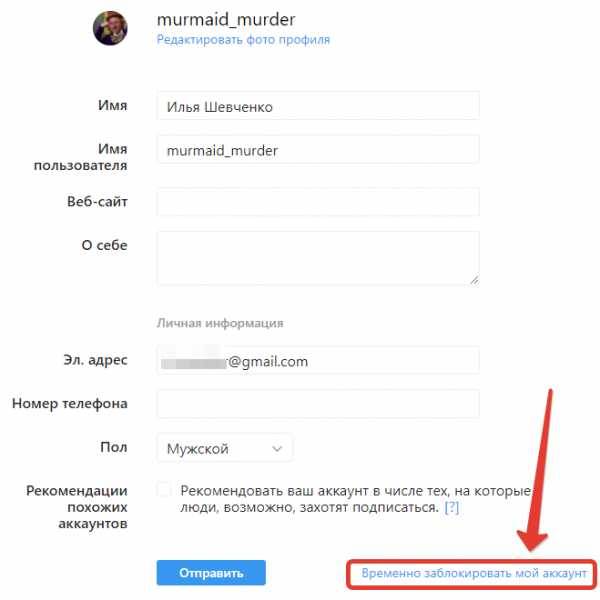 Главным требованием в любом случае будет возможность ввести данные для входа в Инстаграм, то есть нужно помнить логин и пароль от своей странички.
Главным требованием в любом случае будет возможность ввести данные для входа в Инстаграм, то есть нужно помнить логин и пароль от своей странички.
Что нужно знать перед удалением учетной записи
Не так давно со страницы главных настроек профиля Instagram была удалена вкладка, где предлагалось удалить свою страницу с телефона. Осуществляя постоянные обновления приложения, разработчики стараются таким образом максимально долгое время удерживать внимание пользователей, тем более, что все основные функции загрузки фотографий и создания постов, сториз, доступны исключительно с телефона.
Прежде, чем удалять свой аккаунт инстаграм с андроида (или другого устройства), стоит обратить внимание, что существует два возможных варианта развития событий:
- Удалить свою страничку навсегда, без шанса восстановить ее или сохранить имеющиеся фото, видео.
- Временно заблокировать ее с возможностью дальнейшего восстановления и сохранением всех фотографий, закладок и т.д. В этом случае все данные на время сделаются невидимыми.

Также, если файлы, которые были сохранены в профиле Инстаграм, для вас важны, перед окончательным удалением учетной записи, загрузите их на свой смартфон, используя следующий способ (если для вас эта информация не актуальна, перейдите к пункту «Удаление учетной записи Instagram»):
- Зайдите в приложение со своего смартфона.
- Найдите «сендвич меню» (3 горизонтальные линии) в правом верхнем углу и нажмите на него.
- В правом нижнем углу нажмите на раздел «Настройки».
- Далее нажмите на «Безопасность» – «Загрузить данные».
- Отсюда введите адрес своей электронной почты, а затем нажмите на синюю кнопку «Запрос на загрузку». В течение 48 часов все файлы будут загружены.
Удаление учетной записи Instagram с андроида или айфона
Для этого:
- Войдите в свой профиль.
- Найдите «сендвич меню» (3 горизонтальные линии) в правом верхнем углу и нажмите на него.
- В правом нижнем углу нажмите на раздел «Настройки».
- Нажмите «Справка» – «Справочный центр» – «Управление аккаунтом» – «Удаление аккаунта».

- Выберите раздел «Как удалить аккаунт Instagram?» (либо, если необходимо, выберите «Как временно заблокировать аккаунт Instagram?»).
- Найдите и нажмите на ссылку «Удалить аккаунт» — после этого в браузере телефона откроется окно. Здесь нужно выбрать причину удаления.
- Для подтверждения своих действий введите пароль от странички.
- Последний этап – нажать на красную кнопку «Безвозвратно удалить мой аккаунт».
Теперь учетная запись удалена навсегда и не подлежит восстановлению. Если вы не собираетесь также пользоваться и приложением на телефоне, то удалите его средствами iOS или Android.
Как удалить аккаунт с ПК
Чтобы удалить свой аккаунт в инстаграм через компьютер, нужно осуществить следующие действия (этот алгоритм подходит и для удаления страницы через браузер телефона):
- Откройте любой браузер, которым вы пользуетесь, на своем компьютере.
- В адресной строке введите адрес instagram.com и выполните вход в тот аккаунт, который желаете удалить.

- Теперь вам откроется ваш профиль. Здесь нажмите на кнопку настроек, расположенную слева вверху, и откройте раздел «Справочный центр».
- В этом центре (если нужно, можно переключить интерфейс на русский язык – внизу страницы) вам потребуется перейти в раздел «Управление аккаунтом», а затем «Удаление аккаунта».
- Если вы желаете безвозвратно удалить свой профиль, на следующей странице нажмите на пункт «Как удалить свой аккаунт», а после – нажмите по ссылке в первом пункте «Перейдите на страницу Удаление аккаунта».
- Укажите причину удаления своей странички, затем введите пароль от своего профиля и нажмите на кнопку «Безвозвратно удалить мой аккаунт».
Теперь ваша учетная запись в Instagram окончательно удалена.
Как временно заблокировать аккаунт
Поскольку удаление учетной записи является необратимым процессом, вследствие которого все фотографии, истории и видео будут удалены, разработчики Instagram предлагают функцию не полного удаления страницы.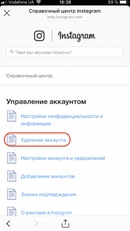 То есть возможно временно отключить ее, а затем, при необходимости, без особого труда восстановить ее со всеми данными. Осуществлять процедуру временного блокирования профиля можно не чаще одного раза в неделю.
То есть возможно временно отключить ее, а затем, при необходимости, без особого труда восстановить ее со всеми данными. Осуществлять процедуру временного блокирования профиля можно не чаще одного раза в неделю.
Чтобы временно заблокировать аккаунт, откройте в браузере страницу авторизации и войдите в свой профиль. После этого нужно нажать на значок пользователя и на кнопку «Редактировать профиль». Внизу вы увидите пункт «Временно заблокировать мой аккаунт» — нажмите на него. После чего вам нужно указать причину временной блокировки, выбрав уже имеющиеся в списке варианты. Остается лишь повторно ввести свой пароль, нажать на пункт «Временно заблокировать аккаунт» и подтвердить операцию.
Способы восстановить удаленный аккаунт в инстаграме
Восстановить в Instagram можно лишь заблокированный (то есть временно удаленный) аккаунт. Делать это удобнее всего с телефона:
- Зайдите на начальную страницу Инстаграм.
- Найдите и нажмите на вкладку о помощи с входом.

- Выберите любой удобный для вас вариант восстановления:
- Через смс: в специальную графу введите номер своего телефона и ожидайте смс-кода, затем полученный код введите в предложенное поле, после чего система отравит вас на страницу по изменению пароля. Здесь нужно дважды ввести новый пароль. На этом восстановление аккаунта завершено, остается лишь войти на страницу, используя новые данные.
- Через почту: В представленную графу введите адрес электронной почты, которая привязана к аккаунту инстаграм. Дождитесь, пока электронный ящик придет письмо, откройте его и нажмите на ссылку восстановления. На этой странице по смене пароля введите новый пароль и войдите в аккаунт.
- Через Фейсбук: таким способ восстановить свой профиль могут лишь пользователи, у которых аккаунты в соцсетях объединены. Для восстановления нажмите на иконку Фейсбука, а после идентификации перейдите на страницу по смене пароля.
- Придумайте новый пароль.
- С новыми данными войдите в свой профиль.

Теперь ваша страница восстановлена со всеми файлами.
Как удалить аккаунт в инстаграм: временно и навсегда
Автор: Maksim
Удалить инстаграм, чтобы профиля в данной социальной сети больше не существовало — именно об этом сегодня пойдет речь. Сделать это можно, как с телефона, так и с компьютера.
В отличие от других социальных сетей, здесь не будет возможности восстановить страницу в течение определенного времени. На время аккаунт можно лишь заблокировать.
Важно! Все действия необходимо делать в браузере, как на смартфоне/планшете, так и на компьютере/ноутбуке. В мобильном приложении сделать блокировку или удаление просто невозможно.
Блокируем аккаунт на время
Начнем с простой блокировки на время.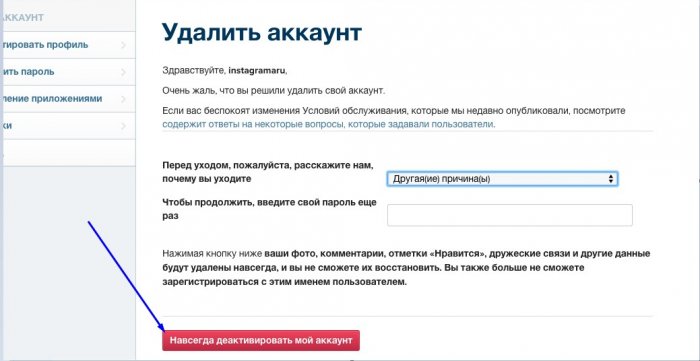 В этом случае профиль станет недоступным для пользователей, все фото, комментарии и отметки будут скрыты. Но, при желании вы всегда сможете вернуться.
В этом случае профиль станет недоступным для пользователей, все фото, комментарии и отметки будут скрыты. Но, при желании вы всегда сможете вернуться.
1. Откройте в браузере главную страницу Instagram и перейдите в свой профиль — нажмите на свою аватарку и выберите пункт редактирования. Или сразу перейдите по адресу — https://www.instagram.com/accounts/edit/.
2. Прокрутите страницу вниз и нажмите на ссылку временного отключения аккаунта. Укажите причину, по которой вы хотите это сделать, введите текущий пароль и подтвердите свои намерения, нажав на кнопку отключения.
Важно — перед удалением профиля
Необходимо обязательно знать несколько важных моментов прежде чем принимать такое решение.
1. Все данные в профиле: фото, лайки, друзья и другие — будут удалены безвозвратно.
2. Больше не будет возможности использовать то же имя (ник) на новом аккаунте или на любом другом.
Поэтому, на всякий случай, скачайте себе все фото, которые есть на данный момент на страничке. И, лучше двадцать раз подумайте — может стоит лишь на время заблокировать страницу, чем удалять ее?
И, лучше двадцать раз подумайте — может стоит лишь на время заблокировать страницу, чем удалять ее?
Как удалить страницу в инстаграм с телефона и компьютера
1. Откройте в браузере на телефоне или компьютере страницу — https://www.instagram.com/accounts/remove/request/permanent/. Укажите сразу повод, из-за которого вы хотите избавиться от профиля.
2. В зависимости от выбора, вам покажут информационное окно с подсказками. Введите текущий пароль и нажмите на кнопку «Безвозвратно удалить мой аккаунт», чтобы подтвердить действие.
В течение месяца вся информация с аккаунта будет стерта полностью. Вы и никто другой уже не сможете получить доступа к ней. В совсем редких случаях аккаунт еще можно будет найти в поиске в течение недели, но такое бывает редко.
В заключение
Инструкция максимально простая. Как вариант, вместо удаления можете просто стереть приложение со своего мобильного устройства, чтобы оно больше не мозолило глаза, и не приходили уведомления.
Как удалить фото в Инстаграм
Пользуясь социальным сервисом Instagram, пользователи размещают снимки на самую разнообразную тематику, которые могут заинтересовать других пользователей. Если фотоснимок был выложен по ошибке или его наличие в профиле больше не требуется, возникает необходимость его удалить.
Удаление фотографии в Instagram
К сожалению, в Инстаграм по умолчанию не предусмотрено возможности удалять фотографии с компьютера, поэтому, если вам потребовалось выполнить данную процедуру, потребуется или удаление фотографии с помощью смартфона и мобильного приложения, или же использование специальных сторонних инструментов для работы с Инстаграм на компьютере, которые позволят в том числе удалить фотографию со своего аккаунта.
Способ 1: удаление фото с помощью смартфона
- Запустите приложение Instagram. Откройте самую первую вкладку. На экране отобразится список фотографий, среди которых необходимо выбрать ту, которая будет впоследствии удалена.
- Открыв снимок, щелкните в правом верхнем углу по кнопке меню. В отобразившемся списке кликните по кнопке «Удалить».
- Подтвердите удаление фотографии. Как только вы это сделаете, снимок будет навсегда удален из вашего профиля.
Способ 2: удаление фото через компьютер с помощью программы RuInsta
В том случае, если вам требуется удалить фотографию из Инстаграм с помощью компьютера, то без специальных сторонних инструментов не обойтись. В данном случае речь пойдет о программе RuInsta, которая позволяет пользоваться на компьютере всеми возможностями мобильного приложения.
- Скачайте программу по ссылке ниже с официального сайта разработчика, а затем выполите ее инсталляцию на компьютер.

- При первом запуске программы вам потребуется авторизироваться, указав ваши логин и пароль от Instagram.
- Спустя мгновение на экране отобразится ваша новостная лента. В верхней области окна программы щелкните по своему логину, а в отобразившемся списке пройдите к пункту «Профиль».
- На экране высветится список опубликованных вами фотографий. Выберите ту, которая будет впоследствии удалена.
- Когда ваш снимок отобразится в полном размере, наведите на него курсор мыши. В центре изображения появятся иконки, среди которых вам потребуется щелкнуть по изображению мусорного ведра.
- Фотография будет удалена из профиля сразу, без каких-либо дополнительных подтверждений.
Скачать программу RuInsta
Способ 3: удаление фотографии с помощью приложения Instagram для компьютера
Если вы являетесь пользователем компьютера под управлением Windows 8 и выше, то вам доступно для использования официальное приложение Instagram, которое можно загрузить из магазина Microsoft.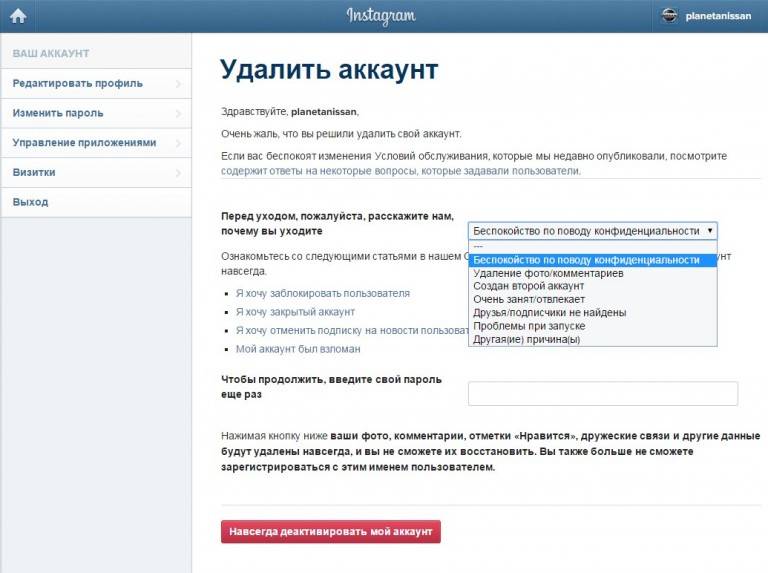
Скачать приложение Instagram для Windows
- Запустите приложение Инстаграм. Перейдите к самой правой вкладке, чтобы открыть окно своего профиля, а затем выберите снимок, который требуется удалить.
- В верхнем правом углу кликните по иконке с троеточием. На экране отобразится дополнительное меню, в котором вам потребуется выбрать пункт «Удалить».
- В завершение вам лишь остается подтвердить удаление.
На этом сегодня все.
Мы рады, что смогли помочь Вам в решении проблемы.Опишите, что у вас не получилось. Наши специалисты постараются ответить максимально быстро.
Помогла ли вам эта статья?
ДА НЕТКак скопировать ссылку в инстаграме способы и примеры
Копировать ссылки не так уж и сложно, но иногда необходимы все же некоторые знания, чтобы получить url адрес в Instagram. Далее, рассмотрим все варианты, как скопировать ссылку в инстаграме, в каждой отдельной ситуации, мобильном девайсе или компьютере. Основных вариантов немного, все примеры просты и очень похожи друг на друга. Сейчас вы в этом убедитесь, и копирование ссылки на пост, аккаунт, фото или видео, для вас станет простым.
Основных вариантов немного, все примеры просты и очень похожи друг на друга. Сейчас вы в этом убедитесь, и копирование ссылки на пост, аккаунт, фото или видео, для вас станет простым.
Как скопировать ссылку в инстаграме
Причины вопроса, как скопировать ссылку в инстаграме могут быть разные. Популярность запроса, поражает, а необходимость в этом, уже дело каждого. Мы собрали лишь, самые простые и распространённый методы копирование url или прямой ссылки на аккаунт, фото, видео в инстаграме. Это для поисковика, что бы вы могли найти эту статью, уже по нашей ссылке.
Как скопировать ссылку на профиль в инстаграм
Чтобы скопировать инстаграм ссылку на аккаунт с компьютера, прежде всего необходимо войти в Instagram. Поскольку копировать предстоит с компьютера, то потребуется открыть веб-версию (вход с любого браузера). А также понадобится авторизация, то есть войти в свою учётную запись. Исключением является, если есть прямая ссылка аккаунта — можно воспользоваться ей. Но это сразу решает вопрос копирования ссылки с персонального компьютера либо проще говоря с браузера. Прямую ссылку вы можете, получить самостоятельно просто добавив к основному адресу инстаграм — это, https://www.instagram.com/ свой ник имя пользователя. Например, https://www.instagram.com/informgra.ru/ — это и есть полная ссылка на аккаунт инстаграма.
Но это сразу решает вопрос копирования ссылки с персонального компьютера либо проще говоря с браузера. Прямую ссылку вы можете, получить самостоятельно просто добавив к основному адресу инстаграм — это, https://www.instagram.com/ свой ник имя пользователя. Например, https://www.instagram.com/informgra.ru/ — это и есть полная ссылка на аккаунт инстаграма.
Вариант с прямой ссылкой не выходит? Тогда открываем в браузере https://www.instagram.com/ входим в свой аккаунт, переходим из общей ленты в профиль и кликаем по адресной строке. Видим адрес https://www.instagram.com/informgram.ru/ — это и есть адрес, вашего аккаунта. Выделяем мышкой, жмём копировать. Отлично у вас буфере обмена, сохранена ссылка на ваш аккаунт, вставляем её, куда вам угодно.
Для получения ссылки на чужой аккаунт в Instagram, для любых личных целей также необходимо будет перейти на интересующую страницу. Через веб-версию, на своём компьютере. Далее, алгоритм действий, как и с собственным аккаунтом — копируем адрес из строки браузера.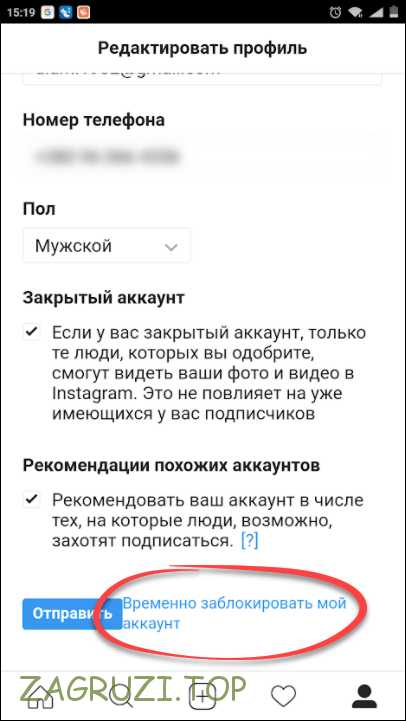 Как найти интересующий вас аккаунт? Это уже совершенно другая история, по никнейму можно найти в строке поиска, версии инстаграм для компьютера. Но если вы знаете ник_нейм, то и ссылку получить на аккаунт не составит труда, все по той же схеме, которая описана выше. Это, https://www.instagram.com/ адрес инстаграм, а это ник informgram.ru/, соединяем их https://www.instagram.com/informgram.ru/, получаем ссылку на аккаунт.
Как найти интересующий вас аккаунт? Это уже совершенно другая история, по никнейму можно найти в строке поиска, версии инстаграм для компьютера. Но если вы знаете ник_нейм, то и ссылку получить на аккаунт не составит труда, все по той же схеме, которая описана выше. Это, https://www.instagram.com/ адрес инстаграм, а это ник informgram.ru/, соединяем их https://www.instagram.com/informgram.ru/, получаем ссылку на аккаунт.
Cкопировать ссылку на фото или видео в инстаграм с компьютера
Довольно часто возникает вопрос — как можно скопировать ссылку на определённую фотографию. А также видео из инстаграм. Есть несколько способов, как это можно сделать на компьютере при помощи веб-версии инстаграм для пк.
Первый способ — это зайти в свой аккаунт, перейти в профиль и просто найти интересующее изображение. Кликнуть по нему, для увеличения и скопировать адрес из адресной строки своего браузера. Далее, её можно будет разместить куда вам необходимо.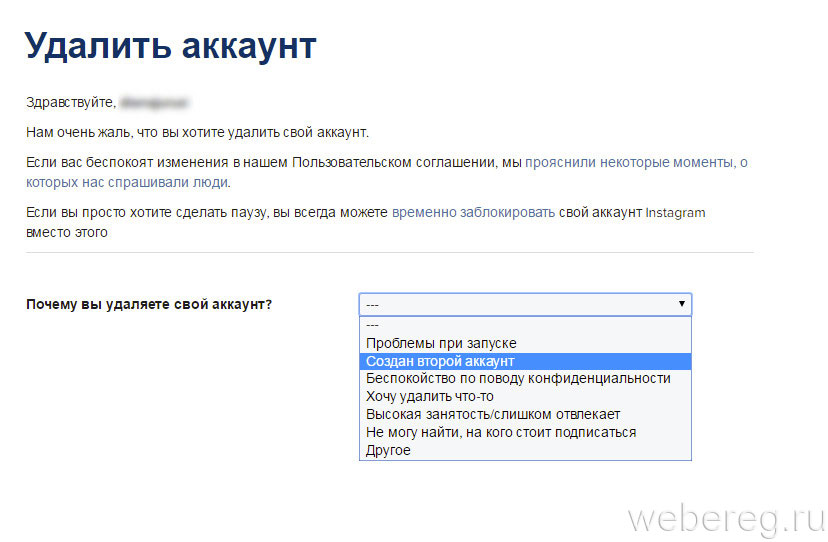
Второй способ — копирование ссылки через дату публикации. Если увеличить интересующее изображение, кликнув по нему, то в правой части появится дата публикации фотографии. При нажатии на неё правой кнопкой мыши, выпадает список возможных действий. Выбираем Копировать адрес ссылки. После этого ссылка будет скопирована в буфер обмена. Далее — просто переходим туда, где хотим разместить данную ссылку, и вставляем её через клик правой кнопкой мыши или сочетание клавиш Ctrl+V.
Можно также при клике правой кнопкой мыши на дату публикации, выбрать вариант «Открыть ссылку в новой вкладке» и скопировать её адрес в строке браузера.
Как скопировать ссылку в инстаграме с телефона
При копировании ссылок с мобильного устройства — будет иметь значение что это за ссылка. Например, скопировать с мобильного приложения ссылку на собственный аккаунт нельзя. Но, можно решить эту проблему при помощи мобильного браузера. Переходим в мобильном устройстве (через любой браузер) на сайт https://www.instagram.com, авторизуемся и копируем ссылку в адресной строке.
Переходим в мобильном устройстве (через любой браузер) на сайт https://www.instagram.com, авторизуемся и копируем ссылку в адресной строке.
Ссылку можно прописать также и самостоятельно вручную при этом не только на собственный аккаунт, но и на чужой, если, знаете, никнейм пользователя. Для этого просто необходимо к адресу https://www.instagram.com через слеш добавить имя пользователя, получиться https://www.instagram.com/informgra.ru/. Вот и все — это и есть ссылка на страницу вашего аккаунта.
Как скопировать ссылку на чужую страницу в инстаграме
В отличие от собственного аккаунта, скопировать ссылку на постороннюю страницу, большого труда не составит, необходимо лишь знать, где её найти. Для того чтобы скопировать ссылку на любую страницу в Instagram, достаточно просто перейти на неё и в правом верхнем углу выбрать пункт «Скопировать URL профиля». После этого внизу появится уведомление «Ссылка на профиль пользователя скопирована в буфер обмена». Далее, её можно будет вставить куда необходимо или даже отправить в сообщении.
Если ссылка на страницу пользователя необходима для отправки её в сообщении через Direct — можно просто воспользоваться пунктом меню «Отправить профиль как сообщение». Далее, останется выбрать лишь адресата.
Как скопировать ссылку на фото видео в инстаграме
Чтобы скопировать ссылку на собственную фотографию или видео в инстаграме необходимо открыть, публикацию. И в меню три точки, в правом верхнем углу фото или видео, выбрать копировать ссылку. После этого появится уведомление, что ссылка на публикацию скопирована в буфер обмена и далее ею можно будет поделиться или вставить где угодно. Естественно внутри вашего мобильного устройства, если вы решите уйти за его пределы, это не удастся.
Не скопировать а поделиться постом в другие социальные сети
Кроме того, есть возможность поделиться фотографией в другие социальные сети и не копируя ссылку, для этого заходим в фотографию, в правом верхнем углу нажимаем меню и в выпадающем списке выбираем «Поделиться».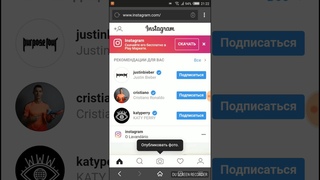 Далее, вы перейдёте на страницу для выбора соцсети, в которой необходимо будет поделиться изображением. Выбираем те что необходимы и в правом верхнем углу жмём галочку. Появится уведомление «Публикация сделана», это значит, что изображение опубликовано во всех выбранных соцсетях. В социальных сетях, которые привязаны к вашему аккаунту!
Далее, вы перейдёте на страницу для выбора соцсети, в которой необходимо будет поделиться изображением. Выбираем те что необходимы и в правом верхнем углу жмём галочку. Появится уведомление «Публикация сделана», это значит, что изображение опубликовано во всех выбранных соцсетях. В социальных сетях, которые привязаны к вашему аккаунту!
Как скопировать ссылку на фото или видео из другого профиля или новостной ленты
Скопировать изображение с любого аккаунта и даже из новостной ленты так же просто, как и с собственной страницы. Выбираем интересующую публикацию, в правом углу сверху жмём на меню, во всплывающем списке вариантов выбираем «Копировать ссылку». После этого появится уведомление ссылка на публикацию скопирована в буфер обмена и её можно будет использовать в своих целях. То есть, такая же инструкция, как с копированием ссылки на своё фото или видео. Функции в инстаграме одинаковые, за исключением одного! Если аккаунта не является закрытым, логично предположить что и фото и видео вам недоступны, для просмотра. А соответственно и копирование ссылок тоже.
А соответственно и копирование ссылок тоже.
Как удалить профиль в инстаграм: с телефона и компьютера
Инстаграм уже давно стал привычным инструментом для общения и продвижения бизнеса. По ряду причин может возникнуть желание деактивировать свою учетную запись. Рассмотрим, как удалить профиль в инстаграм полностью или заблокировать его на время. Сделать это можно как в телефоне, так и на компьютере.
Содержание:
- Что нужно знать перед полным удалением аккаунта
- Как полностью удалить Инстаграм на телефоне
- Удаление профиля на компьютере
- Временная блокировка профиля в Инстаграм
Что нужно знать перед полным удалением аккаунта
Аннулирование ведет к таким последствиям:
- После удаления учетной записи нельзя будет зарегистрироваться с тем же именем пользователя, и не предусмотрена возможность восстановить его повторно. То же самое произойдет с электронной почтой, привязанной к учетной записи.

- Возвращение в соцсеть станет возможным только под новым именем и почтой.
- Все фото, видео и весь сохраненный контент будут удалены без возможности восстановления. Поэтому рекомендуется перед процедурой отключения сохранить все материалы в другом месте.
Если пользователь не готов к таким изменениям, но желание скрыть свою страницу есть, то лучше воспользоваться опцией временного отключения.
Как полностью удалить Инстаграм на телефоне
На любом телефоне (Android, iOS) в меню популярного приложения не предусмотрена функция его удаления. Но осуществить его возможно — при подключении к Сервисному центру через браузер с использованием своего логина и пароля.
Алгоритм действия следующий:
- запустить на телефоне приложение, нажать значок своего аккаунта справа внизу;
- сверху справа кликнуть на значок с 3-мя горизонтальными черточками, откроется основное меню;
- войти в Настройки приложения;
- в настройках выбрать блок «Справка», где кликнуть раздел «Справочный центр»;
- откроется окно справочного центра, где кликнуть на строку слева «Управление аккаунтом»;
- в этой вкладке выбрать «Удаление аккаунта», нажать;
- чтобы не сделать ошибку, система предложит 3 варианта для управления учетной записи – временная блокировка, полное удаление или получение доступа к своим данным;
- если принято безоговорочное решение, пользователь переходит по ссылке «Удалить аккаунт»;
- система перенаправит на страницу входа в Инстаграм;
- поскольку вход происходит через браузер, нужно авторизоваться, указав логин и пароль;
- потребуется указать одну из причин деактивации из предоставленного списка;
- для подтверждения своего права пользователя ввести пароль;
- появится повторное предупреждения о последствиях полной деактивации;
- кликнуть на красную строку «Безвозвратно удалить мой аккаунт»;
- подтвердить свое решение, кликнув «Ок».

Удаление профиля на компьютере
Намного проще провести ликвидацию учетной записи через браузер компьютера. Процедура аналогична рассмотренной выше:
- войти на сайт Инстаграм;
- открыть вкладку сервисного центра;
- появится окно удаления учетной записи, где нужно указать причину деактивации;
- дальше действовать по предыдущей схеме.
Временная блокировка профиля в Инстаграм
Полное отключение – необратимый процесс. Поэтому разработчики популярного приложения предусмотрели вариант временной блокировки. Ею можно воспользоваться, когда пользователь захочет позже вернуться в социальную сеть под прежними данными. Провести подобную блокировку через приложение не получится. Это возможно сделать только через браузер.
Как временно удалить свой профиль в Инстаграм:
- войти на сайт;
- открыть свою страницу и рядом со своим ником кликнуть на «Редактировать профиль»;
- откроется окно, где внизу потребуется нажать на «Временно заблокировать свой аккаунт»;
- из списка причин, вызвавших деактивацию, указать собственную;
- ввести пароль для подтверждения;
- после нажатия кнопки страница будет скрыта от других посетителей.

Блокировка позволяет исключить аккаунт из списка на некоторое время, для ваших подписчиков и друзей он не будет виден. При этом все подписки, фотографии и видеоматериалы останутся на серверах соцсети.
Как удалить свою учетную запись Instagram навсегда на ПК, Mac, Android и iOS?
Иногда случается, что человек разочаровывается в социальных сетях и планирует окончательно удалить все учетные записи. У этой мысли может быть много причин. Некоторым людям может надоедать непристойный контент, распространяемый на веб-сайтах социальных сетей. Некоторые также могут быть разочарованы дезинформацией, распространяемой в социальных сетях, в то время как другие могут опасаться конфиденциальности на этих платформах. Тем не менее, удаление вашей учетной записи в социальных сетях — это немного экстремально, но мы понимаем, что для некоторых людей это может показаться самым простым решением для защиты их конфиденциальности.Поэтому для тех, кто хочет удалить свои учетные записи в Instagram навсегда, мы собираемся процитировать для них исчерпывающее руководство.
Помните, прежде чем навсегда удалить свою учетную запись Instagram:
Перед удалением учетной записи Instagram, возможно, вы захотите войти в систему и загрузить копию своей информации, например фотографии, из Instagram. Потому что после того, как ваша учетная запись будет окончательно удалена, вы потеряете доступ к инструменту загрузки данных Instagram.
Прежде чем перейти к руководству, позвольте нам объяснить вам разницу между окончательным удалением и отключением вашей учетной записи Instagram, чтобы это могло изменить ваше решение, и вы могли бы придерживаться варианта отключения учетной записи.
Деактивировать или удалить навсегда?
Деактивация аккаунта — дело временное. После деактивации ваша учетная запись, помимо вашего профиля, подписчиков, фотографий, лайков и комментариев, не будет отображаться на платформе и будет скрыта от других пользователей. А когда ваше настроение изменится, и вы захотите восстановить всю информацию и снова начать использовать Instagram, просто войдите в свою учетную запись.
После удаления вашей учетной записи Instagram без возможности восстановления ее невозможно будет восстановить.Когда вы удаляете свою учетную запись Instagram, все ваши данные удаляются навсегда. И если вы решите зарегистрироваться в Instagram в будущем, вы больше не сможете использовать то же имя пользователя.
Теперь перейдем к руководству о том, как окончательно удалить учетную запись Instagram.
Как удалить свою учетную запись Instagram навсегда на ПК, Mac, Android и iOS?
- Прежде всего, вам нужно посетить страницу Instagram Удалить свою учетную запись из браузера мобильного устройства или браузера ПК.Следует отметить, что вы не можете навсегда удалить свою учетную запись Instagram из мобильного приложения. Итак, вам нужно будет войти в Instagram в Интернете, чтобы навсегда удалить свою учетную запись, как показано на изображении.
2. Теперь вы будете перенаправлены в окно, из которого вам нужно будет выбрать опцию из выпадающего меню, расположенного рядом с Почему вы удаляете свою учетную запись? как показано на изображении.
3. После выбора причины удаления вашей учетной записи вам нужно будет повторно ввести свой пароль, и появится опция окончательного удаления вашей учетной записи Instagram.
4. После нажатия на «Удалить учетную запись» вас в последний раз спросят, действительно ли вы хотите удалить свою учетную запись Instagram навсегда или нет, как показано на изображении.
5. Теперь, когда вы нажмете ОК, ваша учетная запись будет удалена без возможности восстановления.
Запомните:
Через месяц после удаления вашего аккаунта вся ваша информация будет окончательно удалена, и вы не сможете восстановить ее снова. Иногда может пройти до 90 дней с начала процесса удаления, чтобы удалить все опубликованные вами данные.Однако, пока Instagram удаляет вашу информацию, она не будет доступна другим людям в Instagram. В дополнение к этому, копии информации пользователей могут оставаться после 90 дней в резервном хранилище, которое используется для восстановления данных в случае аварии, ошибки программного обеспечения и т.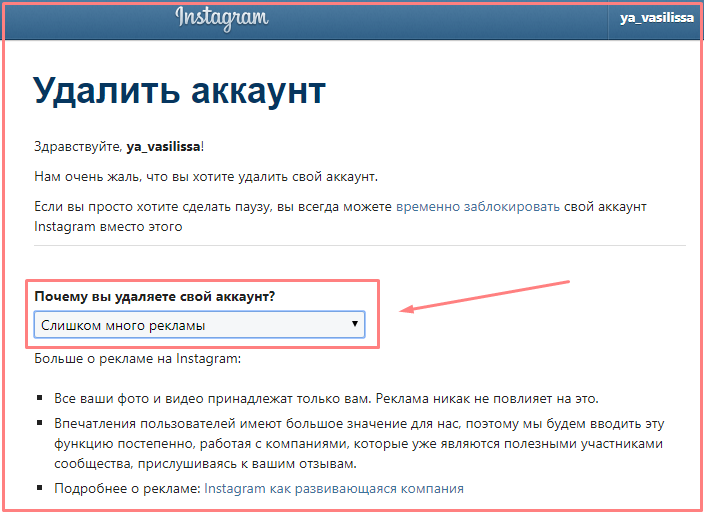 Д.
Д.
А теперь переходим к следующей части нашего руководства.
Как временно деактивировать свою учетную запись Instagram на ПК, Mac, Android и iOS?
Если вы хотите временно отключить свою учетную запись Instagram, ваш профиль, фотографии, комментарии и лайки останутся скрытыми, пока вы не активируете его повторно, войдя в систему.Как и при удалении учетной записи Instagram, вы можете деактивировать свою учетную запись Instagram только с ПК или мобильного браузера.
Чтобы временно деактивировать свою учетную запись, выполните следующие действия:
- Сначала войдите в instagram.com из любого браузера, так как вы не можете временно деактивировать свою учетную запись из мобильного приложения.
2. После входа в систему щелкните изображение своего профиля, расположенное в правом верхнем углу, после этого щелкните профиль Profile , как показано на изображении.
3. Теперь, открыв свой профиль, нажмите Edit Profile , как показано на изображении.
4. Затем прокрутите страницу вниз, и в правом нижнем углу вы найдете Временно отключить мою учетную запись . Нажмите здесь.
4. После нажатия вы будете перенаправлены на новую страницу. Теперь вам нужно будет выбрать вариант в раскрывающемся меню, расположенном рядом с . Почему вы отключаете свою учетную запись? После выбора причины вы повторно введете свой пароль, как показано на изображении.
5. Возможность временно отключить вашу учетную запись появится после того, как вы выберете причину в меню и введете пароль. Теперь нажмите на опцию, чтобы временно отключить свою учетную запись Instagram.
Запомните:
Вам просто нужно будет снова войти в свою учетную запись, если вы захотите повторно активировать ее.
Вывод:
Вышеупомянутое руководство было составлено после нескольких часов исследований. Если вы сочтете это информативным или у вас есть какие-либо вопросы по этому поводу, вы можете поделиться ими в разделе комментариев!
Выезд? Instagram экспериментирует с новым дизайном историй на ПК
Как удалить Instagram с вашего ноутбука или мобильного браузера
Instagram — одна из самых популярных платформ социальных сетей, где более 1 миллиарда пользователей обмениваются фотографиями, видео, историями и т.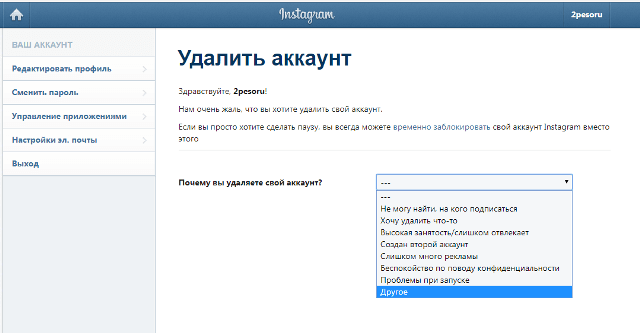 Д.Однако, если вы хотите отдохнуть от натиска «идеальных» моментов из жизни других людей, лучше всего удалить свою учетную запись Instagram.
Д.Однако, если вы хотите отдохнуть от натиска «идеальных» моментов из жизни других людей, лучше всего удалить свою учетную запись Instagram.
Как легко удалить свой аккаунт в Instagram
Если вы ищете детокс в социальных сетях, вы можете временно отключить или навсегда удалить приложение Instagram со своего мобильного телефона. Обратите внимание, что после удаления учетной записи Instagram его нельзя будет отменить. Все ваши фотографии, видео и история аккаунта, включая подписчиков, лайки и комментарии, будут безвозвратно удалены.Если вы решите повторно присоединиться к Instagram после перерыва, вы не сможете зарегистрироваться с тем же именем пользователя.
Эти шаги позволят вам отдохнуть от Instagram и навсегда удалить свою учетную запись.
1. Сначала войдите в свой Instagram.com с компьютера или мобильного телефона. Instagram не позволяет удалить свою учетную запись из своего приложения.
2. Щелкните на странице удаления учетной записи
. 3. Выберите в раскрывающемся меню ответ на вопрос «Почему вы удаляете свою учетную запись».
3. Выберите в раскрывающемся меню ответ на вопрос «Почему вы удаляете свою учетную запись».
4. Далее сайт попросит вас ввести пароль.
5. Нажмите «Удалить мою учетную запись навсегда»
Как временно отключить Instagram
Если вы просто хотите немного отдохнуть от Instagram, вы также можете на время отключить свою учетную запись. Вы можете выбрать опцию временной деактивации, которая позволяет пользователям отключить свою учетную запись на некоторое время и вернуться к ней позже. Весь ваш профиль, фотографии, видео, комментарии и лайки будут на короткое время скрыты от других пользователей и появятся снова, как только вы решите повторно активировать свою учетную запись Instagram.
1. Чтобы временно деактивировать свою учетную запись Instagram, войдите в свою учетную запись на instagram.com с компьютера или мобильного браузера.
2. Затем щелкните значок человека, чтобы получить доступ к своему профилю.
3. Щелкните Изменить профиль.
4. Затем перейдите к опции «Временно отключить мою учетную запись» и щелкните ее.
5. Instagram предложит вам выбрать ответ на вопрос «Почему вы отключаете свой аккаунт?». Выберите ответ из раскрывающегося меню.
6. В целях безопасности введите свой пароль.
7. Затем просто нажмите кнопку «Временно отключить учетную запись».
8. Просто нажмите на нее, чтобы деактивировать свою учетную запись.
Как сохранить / удалить / восстановить фотографии Instagram
В эту эпоху связи и связи между людьми стали сильнее благодаря социальным сетям. Одно из этих фантастических и удобных приложений для социальных сетей — Instagram.Вы можете публиковать свои фотографии с подробностями и связываться с друзьями. Люди, использующие Instagram, придумывают различные запросы, чтобы сделать его использование более эффективным и дружелюбным.
Иногда люди хотят сохранить или удалить фотографии из Instagram и задаются вопросом, например, как сохранить фотографии из Instagram или как удалить фотографии из Instagram. Все эти недоразумения и вопросы привлекли наше внимание. Итак, мы здесь, чтобы ответить на ваши вопросы, предлагая простые и эффективные решения.Итак, давайте посмотрим, что есть в этой статье.
Все эти недоразумения и вопросы привлекли наше внимание. Итак, мы здесь, чтобы ответить на ваши вопросы, предлагая простые и эффективные решения.Итак, давайте посмотрим, что есть в этой статье.
Часть 1: Как сохранить фотографии из Instagram на ПК?
Если вы не знаете, как сохранять фотографии из Instagram на ПК, расслабьтесь, потому что мы предлагаем самые простые решения и практические шаги для вас. Чтобы сохранить свои фотографии в Instagram, рассмотрите следующие решения.
Решение 1. Создание снимка экрана
Первое и самое простое решение вашей проблемы, то есть как сохранить фото из Instagram на ПК, — это сделать снимок экрана.Чтобы сделать снимок экрана, выполните следующие действия.
1. Перейдите в браузер на рабочем столе и откройте свой Instagram.
2. Найдите фотографию в Instagram, которую хотите сохранить.
3. Найдите «Snipping Tool» в строке поиска вашего ПК. Щелкните, чтобы открыть «Ножницы».
4. Отрегулируйте «Mode» на вашем ножничном инструменте и щелкните на опции «New».
Отрегулируйте «Mode» на вашем ножничном инструменте и щелкните на опции «New».
5. Выберите часть изображения, которую вы хотите сделать снимком экрана.
6.После выбора нажмите «Сохранить фрагмент» и укажите местоположение и введите желаемое имя.
7. Завершите процесс, нажав «Сохранить», и ваше изображение будет сохранено.
Решение 2. Поиск по источнику страницы
Еще один ответ на ваш вопрос, например, как загрузить фотографии из Instagram на ПК, — это поиск по источнику страницы. Вы можете сохранить исходный код страницы в браузере, чтобы сохранить свою фотографию. Для этого выполните следующие действия.
1. Зайдите в браузер и откройте свой профиль в Instagram.
2. Перейдите к картинке, которую хотите сохранить в браузере.
3. Щелкните параметры, обозначенные тремя точками в правом верхнем углу фотографии.
4. Щелкните на опции «Копировать ссылку».
5. Введите скопированную ссылку в окно браузера и нажмите «Enter».
6. Теперь нажмите «Просмотр», затем «Разработчик», а затем «Просмотр исходного кода» в Chrome.
7. На панели «Просмотр источника» нажмите CTRL + F (ПК) или Command + F (Mac).
8.Появившийся URL будет изображением, которое вы хотите сохранить. Скопируйте и вставьте URL-адрес в другое окно.
9. Щелкните правой кнопкой мыши изображение, которое появляется на экране, чтобы сохранить его.
Таким образом, вы сможете просмотреть и сохранить изображение, выполнив поиск по источнику страницы и URL-адресу.
Решение 3. Запрос на загрузку
Еще один способ справиться с путаницей, связанной с сохранением всех фотографий Instagram, — запросить загрузку в Instagram. Чтобы получить выгоду от решения, вам нужно будет запросить в своем профиле.Чтобы продолжить решение, выполните следующие простые шаги.
1. Откройте Instagram в своем браузере и войдите в свой профиль.
2. Щелкните значок своего профиля.
3.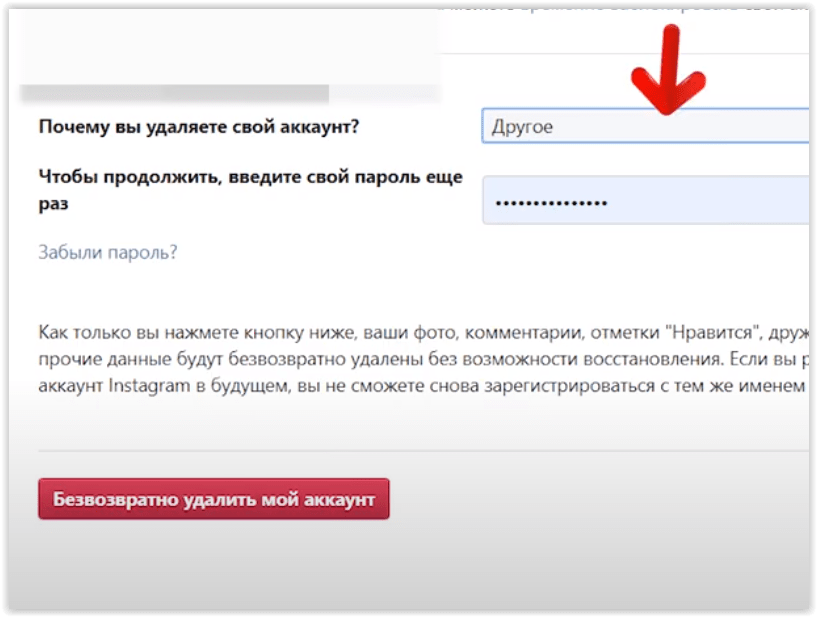 Щелкните профиль «Редактировать».
Щелкните профиль «Редактировать».
4. Затем нажмите «Безопасность и конфиденциальность».
5. Прокрутите вниз и нажмите «Загрузить данные», а затем нажмите «Запросить загрузку».
6. Введите свой адрес электронной почты и пароль еще раз. Instagram соберет ваши данные, и это может занять до 48 часов.
7. Затем вы получите zip-файл со всем, что вы когда-либо публиковали, но ссылка на этот zip-файл будет длиться всего четыре часа.
Таким образом, вы загрузите свои фотографии на свой компьютер.
Часть 2: Как удалить фотографии из Instagram на ПК?
Если вы не знаете, как удалить фотографии из Instagram на ПК, не беспокойтесь, потому что у нас есть для вас работающие решения. Просто следуйте приведенным ниже решениям, чтобы ответить на ваши вопросы.
Решение 1. Через Google Chrome
Вы можете удалить фотографии из Instagram прямо через Google Chrome, выполнив следующие простые шаги.
1. Перейдите в Google Chrome и щелкните параметры, обозначенные тремя точками.
Перейдите в Google Chrome и щелкните параметры, обозначенные тремя точками.
2. Нажмите «Новое окно в режиме инкогнито» из доступных опций.
3. Щелкните правой кнопкой мыши по черному пространству, а затем выберите «Проверить» из доступных вариантов.
4. Щелкните значок «Мобильные устройства», он станет синим.Это включит мобильный вид.
5. Перейдите в строку поиска Chrome, введите ссылку Instagram, например, www.instagram.com, и нажмите клавишу ВВОД.
6. Теперь войдите в свою учетную запись.
7. Зайдите в свой профиль, выберите фото, которое хотите удалить.
8. Щелкните параметры, обозначенные тремя точками.
9. Нажмите «Удалить», и ваша фотография будет удалена навсегда.
Следуя этим шагам, вы удалите фотографию из Instagram на вашем компьютере.
Решение 2. Использование приложения Windows 10
Вы можете использовать приложение Instagram для Windows 10, если не знаете, как удалить фотографии из Instagram на вашем компьютере.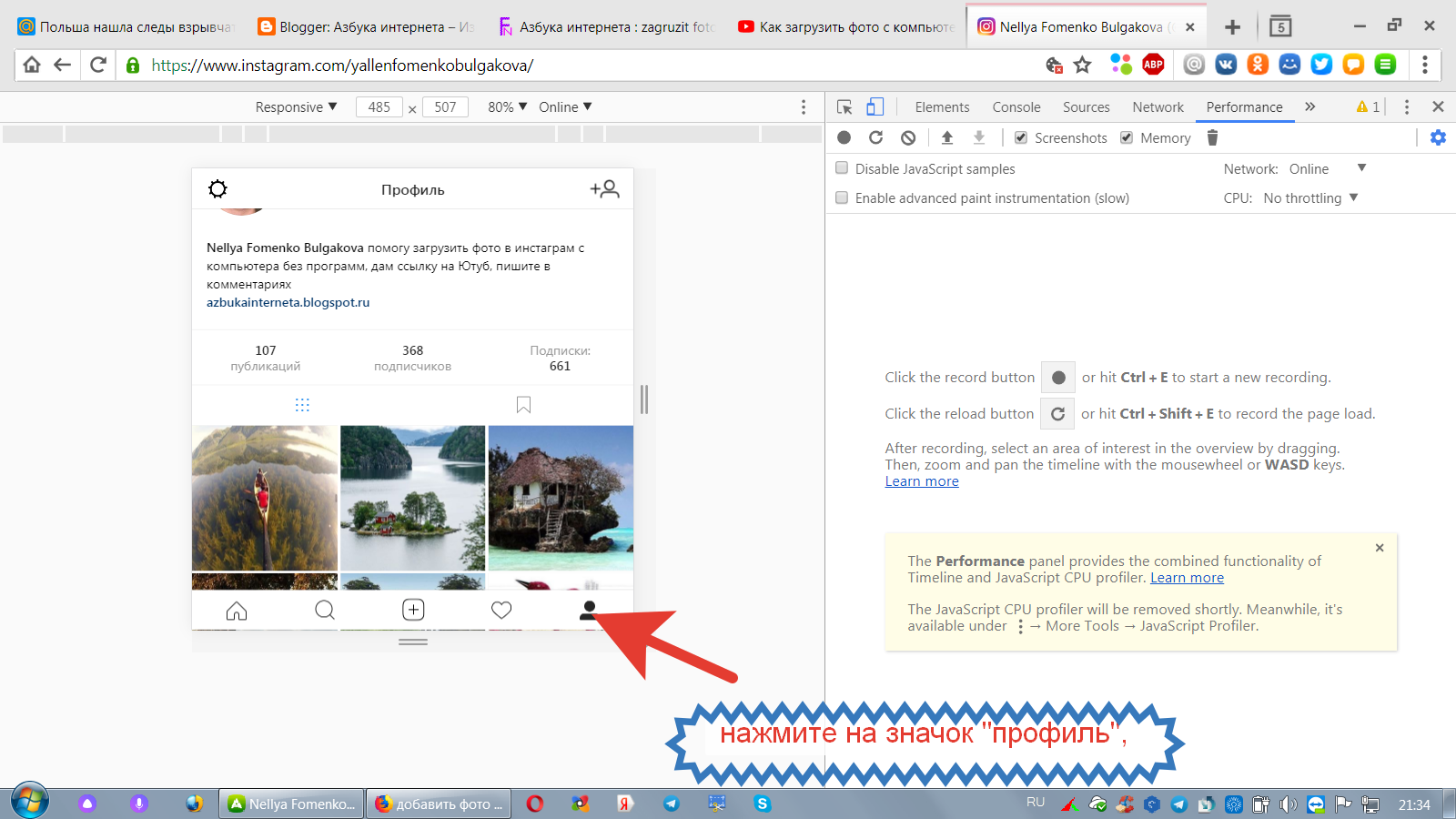 Чтобы продолжить процесс, выполните следующие шаги.
Чтобы продолжить процесс, выполните следующие шаги.
1. Загрузите и установите приложение Instagram на свой компьютер из Microsoft Store.
2. Теперь откройте приложение Instagram и войдите в свою учетную запись, введя свое имя пользователя и пароль.
3.Зайдите в свой профиль и выберите фотографию, которую хотите удалить.
4. Щелкните изображение и перейдите к параметрам, обозначенным тремя точками.
5. Выберите вариант «Удалить» из доступного варианта.
6. Он удалит изображение и вернет вас в ваш профиль в Instagram.
Часть 3: Как восстановить удаленные фотографии Instagram на ПК?
Вы можете восстановить удаленные фотографии из Instagram следующим образом.
Решение 1. Восстановить удаленные фотографии из Instagram на телефоне Android
Если вы удалили свои фото в Instagram, то не теряйте надежды, ведь у нас есть хорошее и надежное решение этой проблемы.Мы поможем вернуть ваши памятные фото в Instagram. Вы можете вернуть свои фотографии из Instagram, поискав их в архиве. Чтобы извлечь выгоду из этого решения, выполните следующие простые шаги.
Вы можете вернуть свои фотографии из Instagram, поискав их в архиве. Чтобы извлечь выгоду из этого решения, выполните следующие простые шаги.
1. Откройте свой Instagram
2. Войдите в свою учетную запись и перейдите в свой профиль.
3. Щелкните вариант архивации. Здесь вы найдете все ваши удаленные фотографии.
4. Дважды щелкните фотографию, чтобы восстановить ее.
Решение 2. Восстановите удаленные фотографии из Instagram на iPhone
Вы также можете восстановить фотографии из Instagram на свой iPhone, используя различные хаки.Один из приемов заключается в том, что вы можете заглядывать в недавно удаленную папку, потому что iPhone имеет функцию, которая сохраняет ваши удаленные изображения в папке «недавно удаленных» в течение 30 дней после удаления. Таким образом, вы можете восстановить свои фотографии оттуда. Для этого выполните шаги, указанные ниже.
1. Откройте приложение «Фото».
2. Перейти в «Альбомы».
3. Откройте «Недавно удаленные».
4. Щелкните по фотографии, которую хотите восстановить, и нажмите «восстановить».
Ваше фото будет восстановлено.
Решение 3. Восстановить удаленные фотографии из Instagram на вашем компьютере
Вы можете восстановить удаленные фотографии из Instagram на вашем компьютере с помощью программного обеспечения для восстановления фотографий Wondershare Recoverit. Все, что вам нужно сделать, это выполнить следующие шаги.
Шаг 1. Загрузите и запустите программное обеспечение.
Чтобы продолжить процесс восстановления, загрузите программное обеспечение для восстановления фотографий Wondershare Recoverit и установите его.
Шаг 2: Выбор местоположения
Теперь выберите место, откуда вы удалили свои фотографии из Instagram.
Шаг 3: Сканирование
После выбора местоположения нажмите «Пуск», чтобы начать сканирование.
Шаг 4: Шаг восстановления
После сканирования щелкните элемент, который нужно восстановить, и выберите параметр «Восстановить». Он восстановит желаемое изображение в Instagram.
Он восстановит желаемое изображение в Instagram.
Заключение
Если вы хотите сохранить или удалить изображения на своем ПК из Instagram, все, что вам нужно, это выполнить простые шаги, упомянутые ранее. Итак, вы знаете, что вам не нужно беспокоиться о том, как сохранить фотографии из Instagram или как удалить фотографии из Instagram, потому что теперь вы в надежных руках.Если вы потеряли важные фотографии из Instagram, вы можете восстановить их с помощью программного обеспечения Wondershare Recoverit Photo Recovery.
Люди тоже спрашивают
-
Можете ли вы сказать, смотрит ли кто-нибудь на ваши фотографии в Instagram?
Нет, Instagram не сообщает вам, если кто-то смотрит ваши фотографии в Instagram.
-
Как долго могут быть видео в Instagram?
Видео в Instagram может длиться от 3 до 60 секунд.

-
Можете ли вы восстановить удаленные видео из Instagram?
Вы можете восстановить удаленные видео из Instagram с помощью Wondershare Recoverit Recovery Software.
-
Как можно увидеть старые истории из Instagram?
Откройте свой профиль и нажмите на значок гамбургера, чтобы увидеть свои старые истории из Instagram.
Исправить проблемы с медиафайлами
- Восстановление и ремонт фотографий
- Видео о восстановлении и ремонте
- Восстановление и восстановление аудио
- Восстановление и ремонт камеры
Как удалить свою учетную запись Instagram
Вы беспокоитесь о том, что вашей конфиденциальности угрожают в Instagram ? Или, может быть, вам просто нужен перерыв в социальных сетях и вы хотите временно деактивировать свою учетную запись или полностью удалить ее и все данные.
В сегодняшней статье я расскажу все, что вам нужно знать об отключении или удалении вашей учетной записи Instagram.
См. Также : Как удалить свою учетную запись LinkedIn
Временно отключить учетную запись Instagram
При временном отключении учетной записи Instagram никакие данные не удаляются. Вместо этого они скрываются, когда вы повторно активируете его, войдя в свою учетную запись.
РЕКЛАМЫ
Шаги просты:
- Авторизоваться в инстаграмм.com со своего компьютера или смартфона. Это необходимо, потому что вы не можете временно отключить свою учетную запись из приложения.
- Щелкните или коснитесь изображения своего профиля в правом верхнем углу и выберите Изменить профиль .
- Прокрутите вниз и нажмите или коснитесь Временно отключить мою учетную запись в правом нижнем углу.
- Выберите вариант в раскрывающемся меню рядом с Почему вы отключаете свою учетную запись? и повторно введите свой пароль.
 Обязательно выбрать причину, по которой вы хотите удалить свою учетную запись, поскольку только тогда появится возможность отключить вашу учетную запись.
Обязательно выбрать причину, по которой вы хотите удалить свою учетную запись, поскольку только тогда появится возможность отключить вашу учетную запись. - Коснитесь или щелкните Временно отключить учетную запись . Сделанный!
Повторно активировать свою учетную запись так же просто, как снова войти в Instagram через приложение или веб-браузер. Не забудьте сохранить свой пароль в надежном месте.
Временно отключить учетную запись Instagram
Удалите свою учетную запись Instagram
Эти шаги позволяют вам удалить свою учетную запись вместе со всеми вашими данными, то есть ваши фотографии, видео, комментарии, лайки и подписчики удаляются навсегда.После успешного удаления учетной записи вы не сможете использовать то же имя пользователя для регистрации новой учетной записи и, конечно же, не сможете повторно активировать ее.
Вот необходимые шаги:
- Перейдите на страницу Удалить учетную запись в браузере на своем компьютере или смартфоне. Войдите в свою учетную запись, если вы еще не вошли в нее.
- Выберите один из доступных вариантов в раскрывающемся меню рядом с Почему вы удаляете свою учетную запись? и повторно введите свой пароль.Как и при временной деактивации учетной записи, опция отключения учетной записи появится только после того, как вы выберете причину в меню.
- Щелкните или коснитесь Безвозвратно удалить мою учетную запись .
Удалить учетную запись Instagram
Если вы хотите удалить другую свою учетную запись:
- Щелкните или коснитесь имени пользователя в правом верхнем углу Удалить учетную запись .
- Щелкните или коснитесь рядом с именем пользователя и выберите Выход .
- Войдите в систему как учетную запись, которую хотите удалить, и следуйте инструкциям выше.
Вот и все. Ваша учетная запись Instagram и имя пользователя исчезли навсегда.
Как удалить или деактивировать аккаунт Instagram навсегда?
Вы хотите удалить или удалить учетную запись Instagram навсегда? Несмотря на то, что в настоящее время это одна из наиболее перспективных социальных сетей, возможно, вы не собираетесь больше в ней вести себя.
По этой причине сегодня я хочу предложить вам пошаговое руководство, с помощью которого вы можете удалить свой личный или корпоративный профиль навсегда или деактивировать его на время…
Если вы заметили, я делаю это различие, поскольку, как вы увидите позже, в этом руководстве я также покажу вам, что делать, если вы хотите удалить его, но вы все еще не уверены в этом на 100%.
Как бы то ни было, очевидно, что Instagram, по крайней мере, с корпоративной точки зрения, в последние годы стал ключевым игроком в любой стоящей стратегии или плане в отношении социальных сетей.
Итак, прежде чем мы продолжим пошаговое объяснение всей процедуры удаления вашего Instagram, я предлагаю вам подумать над этим вместе:
Что вы найдете в этой статье?
Зачем мне удалять учетную запись Instagram?
До 8 миллионов компаний в мире используют его, и он стал одним из основных двигателей интернет-активности, создавая до 70% хэштегов, используемых в сети более чем 100 миллионами активных пользователей в день.
Однако это основные причины, по которым мы можем закрыть свое присутствие или удалить учетную запись Instagram.
1) Отмените подписку на текущий профиль, чтобы создать еще один
Это одна из основных причин закрытия профиля. И в том, что если вы открыли свой, когда он был основан, со временем люди повзрослеют и захотят внести еще один штрих в свое присутствие в социальных сетях.
Итак, вместо того, чтобы удалять почти весь контент, загруженный в приложение, они решают удалить его и открыть новый с нуля.
2) Отсутствие использования
Если вы не используете его, логично закрыть его, потому что нет смысла в том, чтобы личные данные и фотографии распространялись по сети, если вы не получаете от этого никакой выгоды.
Здесь я хотел бы провести различие между личным и корпоративным профилями: в случае с первым, как я уже упоминал, либо из-за нехватки времени, либо из-за отсутствия интереса вы больше не сможете или не захотите посещать свой собственный профиль. .
Но если у вас есть компания, возможно, что некоторое время назад, когда вы начинали, вы наняли неопытного менеджера сообщества и совершили ошибку, открыв профили почти во всех социальных сетях, без предварительного анализа, была ли здесь ваша целевая аудитория.
3) Найдя более подходящую социальную сеть
Каждая платформа имеет свои особенности и свою аудиторию. Во многих случаях может быть принято решение закрыть одну социальную сеть, чтобы использовать другую, более соответствующую потребностям пользователя.
Этот случай очень распространен среди профессионалов и компаний, которые через некоторое время решают оптимизировать усилия, время и деньги и делают ставку на другие, более эффективные цифровые каналы.
«Вам также может быть интересно: Список важнейших социальных сетей в мире
4) Семейные конфликты
С того момента, как вы поймете, что такое Instagram и для чего он нужен, иногда он может быть источником ревности и споров между пары.Один из способов радикального решения этой проблемы — исключить учетные записи обоих.
Это обычно случается, когда он используется исключительно в личных целях, и может вызвать семейные «трения», в зависимости от типа людей, которых вы добавляете к этому виду авокадо.
5) Зависимость
Эта и некоторые другие социальные платформы могут вызывать привыкание. Если вы тратите слишком много времени на их использование и уезжаете из семьи, с работы или учебы, лучше навсегда удалить свою учетную запись Instagram.
С другой стороны, также было показано, что социальные сети могут поощрять навязчивое поведение.Многие люди впадают в беспокойство или депрессию, потому что не достигают желаемой известности.
6) Поиск работы
Обычной практикой среди компаний, ищущих новых сотрудников, является просмотр своих профилей, чтобы узнать об их образе жизни. Если вы использовали социальную сеть для размещения фотографий там, где, как правило, вы устраиваете вечеринки или оставляете неуместные комментарии, лучше закрыть ее и создать с нуля.
Если вы помните, здесь происходит то же самое, что и тогда, когда в предыдущих статьях я указывал вам причины, по которым вы хотите удалить свою учетную запись Facebook.В обоих случаях, если репутация, которую вы даете гипотетическим рекрутерам, неправильная, лучше ее удалить.
«Вам также может быть интересно:
Как составить идеальную биографию? Шаблоны онлайн-резюме + видеоурок
Что это такое и как составить деловое письмо в цифровом виде? (+ Примеры)
7) Для конфиденциальности
Недавняя массовая кража данных на Facebook не совсем помогала людям доверять политике конфиденциальности социальных сетей, многие люди решили удалить свои профили на этих платформах.
8) Чрезмерная конкуренция
Иногда бренды обнаруживают, что социальные сети не могут соответствовать целям маркетингового плана из-за конкуренции, и решают выбрать другие другие или другие каналы связи.
И хотя перед тем, как удалить принадлежащую вам учетную запись Instagram, вы должны убедиться, что вы много работали, чтобы добиться хорошего позиционирования бренда в своем секторе, иногда может быть лучше покинуть этот канал 2.0.
9) Проблемы преследований или киберзапугивания
К сожалению, киберзапугивание — одна из самых больших проблем сегодняшнего дня, а социальные сети — одно из средств, с помощью которых хулиганы могут преследовать своих жертв.
В случае этой проблемы лучше всего закрыть ее и на время держаться подальше от всего, что связано с этой или другими сетями.
Как удалить аккаунт в Instagram навсегда?
Пора стать серьезным, и если вместо того, чтобы выключить его, вы хотите удалить его навсегда, вам нужно будет выполнить шаги, которые я объясню ниже:
1. Войдите в свою учетную запись
Как в В предыдущей процедуре первым шагом к его удалению является доступ к учетной записи, используя свой пароль и адрес электронной почты, как вы обычно это делаете.
Как и в случае деактивации, вы должны сделать это через веб-браузер, ПК или Mac. Эта процедура недоступна с мобильных телефонов, по крайней мере, до сих пор.
2. Проверьте свою учетную запись
Перед тем, как закрыть ее, вы, вероятно, захотите проверить ее, если хотите сохранить некоторые из своих фотографий или видео. Для этого я рекомендую вам загрузить их на жесткий диск, а затем перенести на съемный жесткий диск, флэш-накопитель или облако.
Вы также можете включить их все в тяжелый файл и отправить его в свой почтовый ящик, используя такие инструменты, как WeTransfer или аналогичные.
3. Перейдите по ссылке для удаления учетной записи
По «этой ссылке» вы можете получить доступ к параметрам удаления профилей. Как и на всех платформах, возможность удалить учетную запись Instagram часто довольно скрыта, чтобы никто не мог удалить их по ошибке.
4. Ответьте на вопрос
Так же, как когда вы деактивируете свой профиль, приложение спросит вас, почему вы хотите закрыть своего пользователя навсегда.
В раскрывающемся меню вы можете выбрать одну из нескольких причин, и вам будут предложены решения, которые не позволят вам закрыть свою учетную запись.Это очень полезно, если настоящая причина в том, что вы точно не знаете, как пользоваться Instagram.
5. Введите пароль еще раз
После того, как вы выбрали вариант, приложение попросит вас снова ввести пароль в качестве дополнительной функции безопасности. Это гарантирует, что никто, обнаруживший ваш профиль открытым на другом компьютере, не захочет удалить его без вашего согласия.
6. Нажмите кнопку «Удалить мой аккаунт навсегда».
На той же странице, где вас просят указать причину закрытия и где вы должны переписать пароль, вы найдете красную кнопку с надписью «Удалить мою учетную запись окончательно».В частности, он расположен внизу слева.
После того, как вы нажмете эту кнопку, ваша учетная запись будет удалена навсегда вместе со всей содержащейся в ней информацией, которую вы ранее не сохраняли.
Эта опция необратима, поэтому я рекомендую вам перед этим подумать, лучше ли временно деактивировать свой профиль или вы действительно хотите удалить свою учетную запись навсегда.
Но будьте осторожны. Это также может быть платформа, которая хочет выгнать вас или забанить ваш профиль.Чтобы этого избежать, вот несколько причин, по которым это может произойти.
Почему Instagram может захотеть удалить вашу учетную запись?
Как вы читали, есть много причин, по которым вы хотите удалить учетную запись Instagram. Однако может произойти и обратное: сама платформа может захотеть забанить или заблокировать вас.
Вот некоторые из причин:
► Публикация незаконного или неприятного контента
Точно так же, как человек, который может подвергаться давлению или киберзапугиванию, может захотеть навсегда закрыть свой профиль, сама платформа, если она обнаружит профиль, который загружает контент из другие для незаконных или порнографических целей, а также может удалить его.
К сожалению, сегодня это происходит гораздо чаще, чем вы можете себе представить.
► Спам
Как и в случае с Facebook, Twitter и многими другими, спамерское поведение здесь также наказывается удалением вашего Instagram.
Неправильные действия, такие как неизбирательная пометка других пользователей, которые даже не появляются на ваших изображениях, или упоминание их «несмотря ни на что» во многих ваших публикациях, могут привести к тому, что они сообщат об этой активности платформе и навсегда отключат ее.
► Выдача себя за другого пользователя
Конечно, также стоит удалить вашу учетную запись, если вы узурпируете личность частного пользователя или компании, присутствующей на этой платформе.
Лучше всего открывать учетную запись Instagram только для себя как частного пользователя или для своего собственного бизнеса. Таким образом, у вас никогда не будет проблем с этой социальной сетью или ее политикой хорошего поведения.
Теперь, как я сказал вам в начале сообщения, если вы все еще не готовы окончательно отказаться от подписки, мы также увидим, как вы можете воспользоваться возможностью временно закрыть своего пользователя в этой визуальной сети.
Как временно деактивировать мою учетную запись Instagram?
Как я уже говорил в начале, если вместо того, чтобы удалить свой профиль навсегда, вы просто хотите на время отключить его, вы тоже можете это сделать.Для этого выполните следующие действия:
1. Войдите в свою учетную запись
Сначала вы должны войти в систему пользователя, которого хотите деактивировать, введя адрес электронной почты, который вы использовали для его регистрации, и соответствующий пароль.
Если вы не помните свой пароль, нажмите ссылку «Забыли пароль? »И следуйте инструкциям, которые нам укажет приложение.
2. Перейти отредактировать свой профиль
Как только вы войдете в свой профиль, перейдите к нему и выберите опцию «Редактировать профиль», которую вы легко узнаете по значку звездочки.
Важное примечание: чтобы отключить Instagram, вы должны войти в систему с мобильного браузера, ПК или Mac. Если вы сделаете это из приложения своего смартфона, эта опция не появится.
3. Выберите опцию «Деактивировать учетную запись».
В ее параметрах вы должны перейти в правый нижний угол и щелкнуть ссылку «Временно деактивировать мою учетную запись».
4. Ответьте на последний вопросник
После нажатия на ссылку выше приложение спросит у вас причину, по которой вы хотите его отключить.Среди причин, которые вы можете выбрать:
- Мне нужен перерыв.
- Меня беспокоит конфиденциальность.
- Я создал еще один.
- Я хочу удалить определенный контент.
- Это отнимает у меня слишком много времени.
5. Временно отключить свою учетную запись
После того, как вы выбрали причину, нам нужно будет только нажать на «Временно отключить мою учетную запись», и она станет неактивной.
Когда учетная запись неактивна, она не видна другим пользователям Instagram, поэтому будет казаться, что она была удалена для всех намерений и целей.
Чтобы повторно активировать свой профиль, вам нужно только снова войти в Instagram, указав свои данные.
Помните, что деактивацию аккаунта можно производить только раз в неделю, поэтому не пытайтесь повторить попытку, иначе платформа может воспринять это как действие, похожее на спам.
Выводы
Я надеюсь, что эта статья помогла вам узнать больше об этой теме и, конечно же, удалить учетную запись Instagram или временно деактивировать свой профиль соответственно.
Как и почти все в жизни, то, что помогает нам достичь наших целей сегодня, вероятно, не завтра.
Были ли у вас трудности с удалением учетной записи Instagram?
Расскажите мне о своем опыте работы с этой платформой и, как всегда, если вы нашли этот контент полезным, поделитесь им с друзьями.
Как деактивировать учетную запись Instagram
Во многом благодаря множеству творческих фильтров Instagram быстро стал одной из самых популярных социальных сетей для обмена изображениями. Хотя пользоваться Instagram довольно просто, есть ряд причин, по которым кто-то может захотеть удалить или деактивировать свою учетную запись Instagram.Например, есть некоторые опасения по поводу прав использования, конфиденциальности и безопасности. Окончательно удалить или временно деактивировать учетную запись Instagram очень легко, но это также может вызвать некоторые проблемы.
Как навсегда удалить учетную запись Instagram
Удаление учетной записи Instagram необратимо. Не продолжайте, если вы абсолютно не уверены, что хотите деактивировать свою учетную запись и профиль. Если у вас есть какие-либо сомнения, попробуйте вместо этого временно отключить свою учетную запись.
Статьи по ТемеЗагрузить фотографии первые
Перед окончательным удалением учетной записи Instagram обычно рекомендуется, чтобы пользователи сначала загрузили все изображения, которые были загружены в их учетные записи. Как только ваша учетная запись будет удалена, у вас больше не будет доступа к фотографиям, опубликованным на сайте. После того, как вы загрузили локальный архив своих фотографий в Instagram, вы можете приступить к удалению своей учетной записи.
Сторонний сервис под названием Instaport — хорошее решение для создания резервного архива всех фотографий из аккаунта Instagram.
- Посетите Instaport.me.
- Нажмите кнопку «Войти через Instagram» и введите данные своей учетной записи.
- Нажмите, чтобы разрешить доступ к своей учетной записи Instagram.
- Выберите параметры экспорта. Вы можете загрузить все свои фотографии (рекомендуется), свои самые последние фотографии или все фотографии между определенными датами. Вы также можете загружать фотографии с определенным тегом и фотографии других пользователей, которые вам понравились. Существует также бета-версия для загрузки видео из Instagram.
- Нажмите «Начать экспорт», чтобы загрузить архив в виде файла .zip.
- Распакуйте ZIP-файл с локального жесткого диска.
Удаление счета
После создания архива резервных копий всех фотографий, загруженных в учетную запись, вы можете приступить к удалению своей учетной записи Instagram.
- Откройте веб-браузер на своем компьютере. Вы также можете сделать это через мобильный браузер на своем смартфоне или планшете, но легче ориентироваться на настольном компьютере или ноутбуке.Вы не можете удалить свою учетную запись в мобильном приложении Instagram.
- Посетите Instagram.com.
- Нажмите кнопку «Войти» и введите свое имя пользователя и пароль в Instagram.
- После входа перейдите на страницу «Удалить свою учетную запись» в Instagram.
- Выберите причину, по которой вы удаляете свою учетную запись, в раскрывающемся меню.
- Еще раз введите свой пароль в появившемся поле.
Нажмите кнопку «Удалить мою учетную запись навсегда» в нижней части страницы.
Аккаунт действительно удален?
Когда вы удаляете свою учетную запись Instagram, она немедленно удаляется и не подлежит восстановлению. Кроме того, после удаления учетной записи вы больше не сможете зарегистрироваться, используя то же имя пользователя или адрес электронной почты. Все данные, связанные с учетной записью, включая фотографии и видео, а также списки друзей, подписи к изображениям, комментарии, лайки и другую информацию, будут удалены и станут недоступны для общего доступа.
Однако Instagram может по-прежнему хранить копии данных (включая все фотографии) на своих серверах в течение неопределенного периода времени. Таким образом, хотя учетная запись технически удалена, она не может быть удалена полностью. Было сказано, что Интернет — это навсегда. Это связано с тем, что все, что было загружено или опубликовано в Интернете, скорее всего, уже скопировано на другой сервер или другой веб-сайт. Так обстоит дело с Instagram и другими платформами социальных сетей. Это одна из неотъемлемых опасностей социальных сетей.
Как временно отключить учетную запись Instagram
Поскольку удаление учетной записи Instagram является постоянным и необратимым, может быть целесообразнее рассмотреть возможность временного отключения вашей учетной записи. Когда вы это сделаете, ваша учетная запись будет немедленно скрыта от публичного просмотра, но весь ваш контент — например, ваши фотографии, комментарии и лайки — по-прежнему сохраняется и может быть восстановлен, когда и если вы решите повторно активировать свою учетную запись.
- Посетите Instagram.com и войдите в свою учетную запись, как указано выше.
- Щелкните свое имя пользователя в правом верхнем углу страницы.
- Нажмите кнопку «Редактировать профиль» рядом с вашим именем пользователя.
- Прокрутите страницу внизу и найдите ссылку «Временно отключить мою учетную запись» в правом нижнем углу.
- Выберите причину отключения вашей учетной записи из раскрывающегося меню.
- Щелкните поле под «Чтобы продолжить, введите пароль еще раз» и повторно введите пароль своей учетной записи в это поле.
- Нажмите кнопку «Временно отключить учетную запись».’
Вы можете отключить свою учетную запись до одного раза в неделю.
Альтернатива конфиденциальности
Если основная причина, по которой вы подумываете об удалении или деактивации своей учетной записи Instagram, заключается в том, чтобы запретить кому-либо просматривать ваши фотографии, лучше сделать свой профиль Instagram приватным. Таким образом, ваш профиль и ваши фотографии не будут общедоступными. Вместо этого вы должны одобрить каждого друга, который хочет просмотреть ваш профиль.
Из приложения Instagram:
- Зайдите во вкладку со своим профилем (последняя справа).
- Нажмите ссылку «Изменить свой профиль» вверху.
- На открывшейся странице один из флажков — «Публикации являются личными». Отметьте это, и другим пользователям потребуется ваше разрешение, прежде чем они смогут подписаться на вас. Существующие подписчики не затронуты.
Двигаясь вперед с вашим выбором
Только владелец учетной записи может удалить или деактивировать свою учетную запись Instagram.Instagram не удалит аккаунт от вашего имени. Если вы забыли свой пароль, вам необходимо сбросить его, прежде чем вы сможете вносить изменения в свою учетную запись. Используйте утилиту «забыл пароль» на главной странице Instagram, чтобы сбросить пароль, войти в свою учетную запись и выполнить шаги, чтобы удалить, деактивировать или изменить настройки конфиденциальности в своей учетной записи.
© LoveToKnow, Corp., 2006-2021, если не указано иное. Все права защищены.
Как отключить или удалить мою учетную запись Instagram с мобильного телефона
С приложением Instagram очень легко зарегистрироваться, продолжая использовать свою учетную запись Facebook или адрес электронной почты, но в приложении нет возможности удалить учетную запись.Если вы хотите временно отключить или удалить свою учетную запись Instagram , вам нужно будет войти в систему с помощью веб-браузера, а не мобильного приложения.
Я никогда не буду удалять свои учетные записи в социальных сетях навсегда, потому что это удалит все, что не может быть восстановлено в будущем. Если вы собираетесь удалить свою учетную запись Instagram навсегда, вы никогда не получите доступ к своим фотографиям, комментариям и отметкам «Нравится». Я настоятельно рекомендую вам временно отключить свою учетную запись, чтобы никто не мог просматривать ваш профиль и любое другое содержимое, в противном случае ваш выбор.
Как временно отключить мою учетную запись Instagram?
- Откройте приложение браузера (например, Chrome или Safari) на своем мобильном устройстве.
- Зайдите на Instagram.com и войдите в свою учетную запись.
- Щелкните значок профиля и выберите «Редактировать профиль».
- Прокрутите вниз и нажмите ссылку «Временно отключить мою учетную запись».
- Выберите причину, повторно введите пароль и временно отключите учетную запись.
Как навсегда удалить мою учетную запись Instagram?
- Авторизация в Instagram.com из веб-браузера (например, Chrome или Safari).
- Перейдите на страницу удаления учетной записи.
- Выберите причину, повторно введите пароль своей учетной записи и нажмите «Удалить мою учетную запись навсегда».
Instagram будет спрашивать вас о причине каждый раз, когда вы пытаетесь отключить или удалить свою учетную запись. Если у вас нет причин, выберите «Что-нибудь еще» из предложенных вариантов.




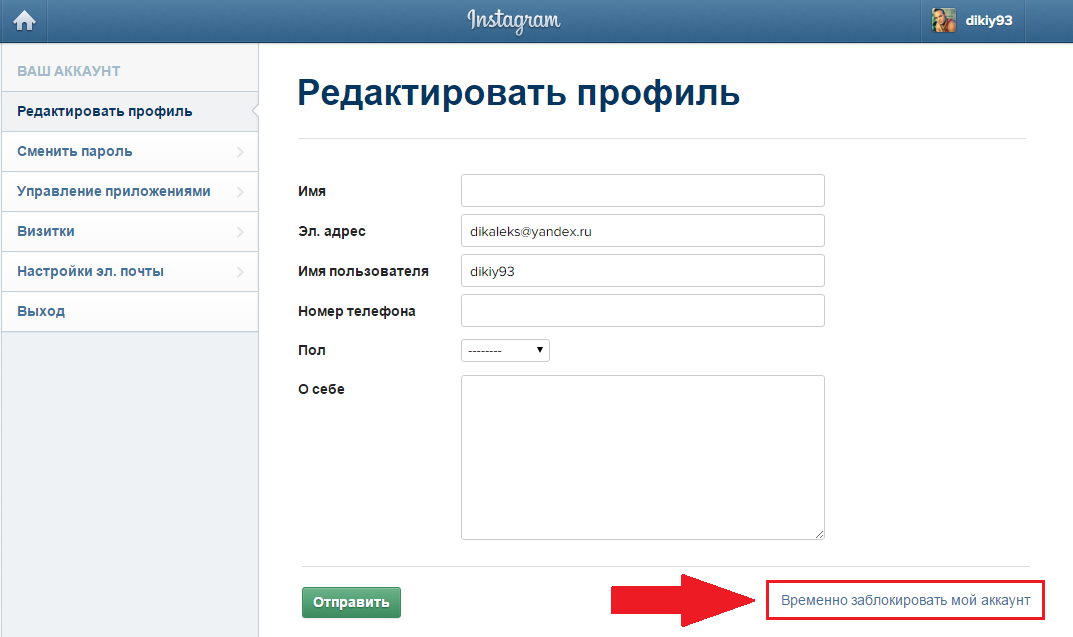




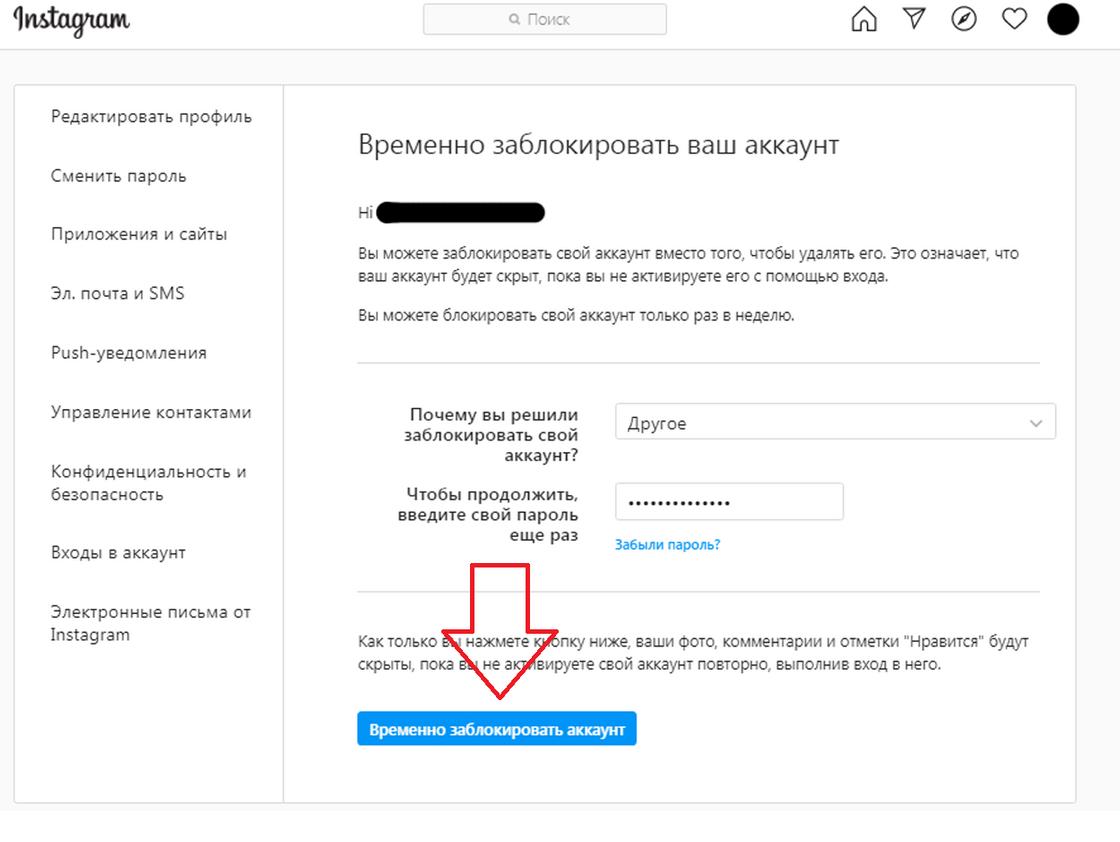

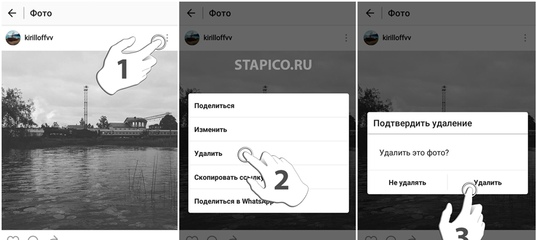
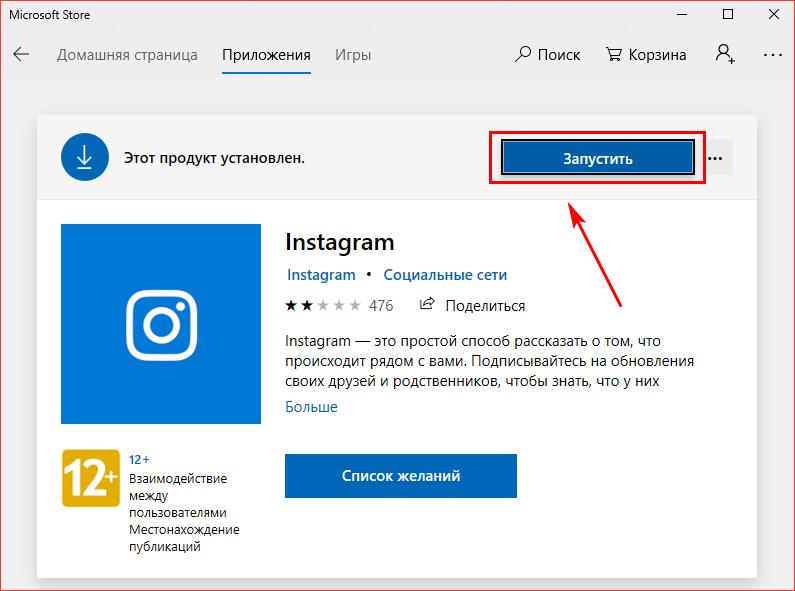

 Обязательно выбрать причину, по которой вы хотите удалить свою учетную запись, поскольку только тогда появится возможность отключить вашу учетную запись.
Обязательно выбрать причину, по которой вы хотите удалить свою учетную запись, поскольку только тогда появится возможность отключить вашу учетную запись.